Как подключить смартфон к телевизору. 3 крутых способа
Необходимость подключения Android-смартфона к телевизору может возникнуть у каждого. Сценариев использования данной фичи не так много, однако едва ли современные пользователи могут без них обойтись. Производители давно предусмотрели данную фишку и предложили нам сразу несколько способов ее решения, начиная от HDMI и заканчивая полным отсутствием проводов. Сегодня предлагаю разобрать самые популярные из них и обсудить все нюансы.
Транслируйте экран смартфона на телевизор и наслаждайтесь большой картинкой.
Чаще всего мы сталкиваемся с этой проблемой, когда хотим посмотреть фото или видео на большом экране. Согласитесь, не очень хорошо собрать восемь человек вокруг одного телефона, чтобы показать им, как круто вы провели отпуск?
Отдельная тема — игры на Android. Как все-таки классно запустить любимый Геншин, откинуться на спинку дивана и наслаждаться картинкой на большом экране. Плюс, в Google Play есть достаточно много таких проектов, играть в которые на маленьком 6-ти дюймовом экране достаточно сложно.
Как включить в Google Chrome закадровый перевод видео из Яндекс.Браузера.
Как соединить телефон с телевизором
По существу, у пользователей есть два критерия подключения смартфона к телевизору. Первый — никаких проводов, второй — телефон должен находиться в активном состоянии, чтобы я мог без проблем им управлять. В принципе, запрос полностью удовлетворяет функция Wi-Fi Direct, о которой ранее рассказывал автор AndroidInsider.ru Артем Сутягин.
Подключение смартфона к ТВ без проводов.
Wi-Fi Direct - это протокол беспроводной передачи данных, который позволяет обмениваться файлами, независимо от наличия подключения к интернету.
Чтобы подключить телефон к телевизору, вам необходимо:
- Откройте Настройки на телевизоре.
- Перейдите в раздел Сетевое подключение (значок глобуса).
- Далее зайдите в подраздел Wi-Fi Direct и включите функцию.
- Затем на смартфоне перейдите в Настройки, Wi-Fi.

- После этого зайдите в Wi-Fi Direct и выберите свой телевизор.
Настройки Wi-Fi Direct на телевизоре.
Сразу скажу, это самый простой способ подключения телефона к ТВ. Единственное, что далеко не все телевизоры имеют поддержку данной технологии. Благо, есть еще несколько других способов, которые ничуть не хуже.
Как транслировать галерею на телевизор
Следующая фишка отлично подойдет для тех, кто хочет транслировать фотографии или видео со смартфона на большой экран. В этом нам поможет технология DLNA. Условия для подключения следующие:
- Оба устройства должны поддерживать DLNA и быть подключены к одной Wi-Fi сети.
- Телевизор необходимо подключить к роутеру через сетевой кабель LAN.
Трансляция картинки со смартфона на телевизор.
Чтобы подключить смартфон к телевизору через DLNA, вам необходимо:
- Перейти в Настройки телевизора.
- Активировать функцию DLNA.
- Открыть любой медиафайл на смартфоне.

- Далее нажать на три точки напротив фото или видео.
- Тапнуть на Выбрать проигрыватель и указать свой ТВ в списке доступных устройств.
- Далее картинка автоматически воспроизведется на вашем ТВ.
Если по каким-то причинам у вас не получилось воспользоваться данной фишкой, в Google Play есть специальное приложение BubbleUPnP for DLNA, которое может вам помочь.
Алгоритм действий примерно тот же самый.
- Убедитесь, что ТВ и смартфон подключены к одной Wi-Fi сети, как описано выше.
- Запустите приложение на Android-смартфоне.
- Далее перейдите во вкладку Devices и выберите свой телевизор.
- После этого откройте Library.
- Перейдите в папку, где хранятся ваши фото или видео.
- Как только вы откроете файл, он сразу же будет транслирован на ТВ.
Приложение BubbleUPnP для подключения смартфона к телевизору.
Скачать BubbleUPnP
Как подключить смартфон к старому телевизору
Автор AndroidInsider. ru Иван Герасимов часто рассказывает о фишках работы Smart TV. В своих статьях коллега говорит, что Android TV в телевизоре — безумно удобная вещь. Надо сказать, я его мнения не разделяю. Будь моя воля, не менял бы телевизор по десять лет.
ru Иван Герасимов часто рассказывает о фишках работы Smart TV. В своих статьях коллега говорит, что Android TV в телевизоре — безумно удобная вещь. Надо сказать, я его мнения не разделяю. Будь моя воля, не менял бы телевизор по десять лет.
Если ваш телевизор не отличается большой функциональностью и был куплен еще давненько, предлагаю простой дедовский способ — подключить смартфон к ТВ через HDMI. Здесь все до боли просто: смотрите фильмы, играйте в игры, проводите время в соцсетях — все, будто как на ладони.
Подключение телефона к телевизору через HDMI.
Один минус есть у данного способа — провода. Перед подключением необходимо купить специальный адаптер. С одного конца у него будет разъем HDMI, а с другого — тот, который используется на смартфоне. На Алиэкспресс такие можно найти совсем за дешево.
Внимание: для подключения смартфон и ТВ должны поддерживать стандарт MHL. Проверить это можно на специальном сайте или через приложение.
Так как соединение обеспечивается через провод, копаться долго в настройках не придется:
- Соедините с помощью кабеля смартфон и телевизор.

- Выберите источник сигнала HDMI на ТВ.
- Затем изображение автоматически появится на большом экране.
Важно: Если по каким-то причинам вывести картинку не удалось, на смартфоне перейдите в Настройки, Дисплей. Далее перейдите в раздел Разрешение экрана и измените его.
ТОП-5 смарт-часов, к которым точно стоит присмотреться.
При возникновении каких-то трудностей обязательно обращайтесь в наш Телеграм-чат. Мы с командой наших читателей обязательно вам поможем.
Как подключить телефон Android к телевизору с помощью Wi-Fi
Главная » Инструкции » Wi-Fi
Eugene
В этой теме рассмотрим ситуацию, когда нужно подключить Andrоid к телевизору с помощью Wi-Fi, а именно покажем, как воспроизводить мультимедийные файлы на телевизоре и как передать картинку на экран вашего ТВ. Ранее мы уже объясняли как управлять телевизором с устройства Android.
Ранее мы уже объясняли как управлять телевизором с устройства Android.
Содержание
- Предварительная настройка
- Воспроизведение видео с телефона на экран ТВ
- Через Youtubе
- Android как медиасервер
- Телевизор как монитор телефона
- Как управлять телевизором с устройства Android: Видео
Предварительная настройка
Давайте сразу определимся, что нам нужно иметь, чтобы подключить телефон Android к телевизору с помощью Wi-Fi.
- Прежде всего нужен телевизор со Smаrt TV, в нашем примере будут использоваться телевизоры фирмы Sаmsung, также данную функцию поддерживают модели LG и Sоny высокого ценового сегмента.
- В телевизоре не обязательно должен быть установлен модуль Wi-Fi, достаточно разъема Ethernet – в таком случае подключение к сети будет выполнено кабелем через роутер.
- В Smаrt TV должно быть настроено подключение к интернету, согласно инструкциям к вашей модели.
- Оба устройства (телефон и телевизор) должны быть подключены к одной сети (к одному роутеру) будь то кабель или Wi-Fi.

Воспроизведение видео с телефона на экран ТВ
После того, как оба устройства настроены, мы расскажем, как можно подключить Android к TV через Wi-Fi несколькими способами.
Через стандартный плеер
Произвести само подключение очень просто, все выполняется автоматически; другой вопрос – как воспроизводить мультимедийный контент у себя на большом экране.
Это можно сделать с помощью стандартного плеера. Все известные производители начали встраивать функцию потокового воспроизведения видео в стандартные плееры. В нашем примере будем воспроизводить видео с телефона LG. Для этого:
- Нужно зайти в меню телефона.
- Выбрать иконку видео.
- Выбрать видео, которое хотите посмотреть, после чего начнется воспроизведение.
- Нажать на иконку потокового воспроизведения (телефон со стрелкой), в нашей модели она размещена справа сверху.
- Должно открыться окно, где отобразятся все доступные устройства. Нужно нажать на название телевизора, на котором хотите начать воспроизведение.

- После чего на TB, неважно, в каком режиме он находится (главное, чтобы был включен), появится запрос на подтверждение воспроизведения. Пультом подтвердите согласие, чтобы начался показ.
Примечание: Управление видео (громкость, перемотка, смена видео) выполняется с помощью телефона через интерфейс видеоплеера.
Через Youtubе
Популярное приложение Yоutube имеет поддержку потокового воспроизведения на других устройствах. Чтобы это сделать, нужно:
- Запустить Youtube.
- Выбрать видео для просмотра и запустить его.
- В окне показа нажать на значок удаленного воспроизведения (справа сверху), чтобы открылось окошко с доступными телевизорами.
- Выберите в списке ваш телевизор, чтобы на экране начал воспроизводиться видеоролик.
Примечание: на Smart TV должен быть установлен виджет YouTube, потому что через него происходит показ.
Android как медиасервер
В этой части статьи расскажем вам про Wi-Fi direct в Аndrоid для Smаrt ТV, иными словами, как сделать Android медиасервером для вашего TB: тогда все мультимедийные файлы, сохраненные на телефоне, будут доступны для воспроизведения на телевизоре.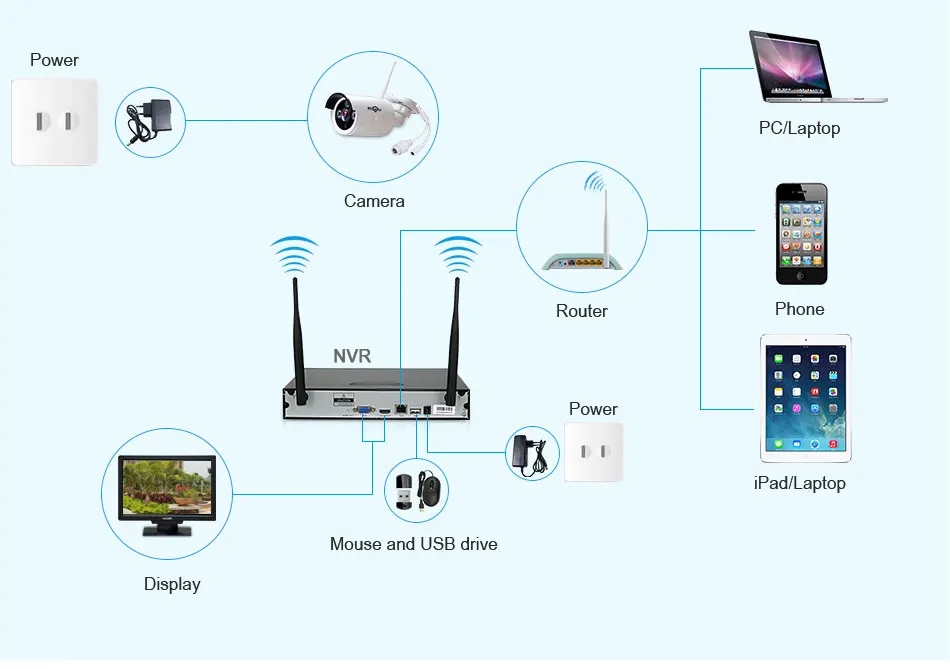 То есть все управление будет выполняться в ТВ, а телефон выступает сервером. Чтобы создать такое подключение, выполните следующие действия:
То есть все управление будет выполняться в ТВ, а телефон выступает сервером. Чтобы создать такое подключение, выполните следующие действия:
- Перейдите в настройки на Androіd.
- Выберите пункт «Общий доступ и соединение».
- Нажмите на строку «Медиасервер».
- Поставьте галочку напротив «Режим доступа к контенту», после чего пойдет сканирование всех доступных устройств, находящихся с вами в одной сети.
- Предоставьте или запретите доступ для каждого найденного устройства в соответствующих окнах.
- После чего на телевизоре нажмите кнопку «Смена режима» и выберите название вашего телефона, чтобы открылось меню с контентом.
- Выполняйте управление контентом согласно инструкции к вашей модели ТВ.
Телевизор как монитор телефона
Данная функция называется Miracast и может быть очень удобна, потому что на дисплее выводится точно та же картинка, что и у вас, например, на смартфоне. Неважно, играете вы в игру или просто серфите в интернете, все в точности будет отображаться на экране Smart TV.
Единственный недостаток этой технологи – это значительная задержка картинки, около 1 секунды. При просмотре видео или работе с текстом это не вызывает особых неудобств, а вот играть в видеоигры, особенно в те, где нужна реакция, практически невозможно.
Чтобы подключиться таким способом, выполните следующее:
- Зайдите в настройки на Android.
- Откройте «Общий доступ и соединение».
- Тапните по строке Miracаst, чтобы открылось окно с поиском поддерживаемых устройств, и включите качельку.
- Клацните по названию вашего телевизора.
- На ТВ подтвердите пультом согласие на подключение, чтобы началось отображение того, что показывает и дисплей вашего телефона.
Как управлять телевизором с устройства Android: Видео
Как подключить телефон к телевизору по беспроводной сети
Существует несколько способов потоковой передачи содержимого или зеркального отображения экрана телефона на телевизоре. Вы можете использовать кабель USB или кабель HDMI, но кабели не всегда удобны. Возможно, ваш кабель не подходит для подключения телефона к телевизору, или он может не подключаться от вашего устройства к телевизору, что делает его совершенно бесполезным.
Вы можете использовать кабель USB или кабель HDMI, но кабели не всегда удобны. Возможно, ваш кабель не подходит для подключения телефона к телевизору, или он может не подключаться от вашего устройства к телевизору, что делает его совершенно бесполезным.
Более простой и быстрый способ — подключить телефон к телевизору по беспроводной сети. Если вы хотите транслировать YouTube или транслировать собрание Zoom, в этом руководстве объясняется, как вы можете подключить свой телефон Android или iPhone к телевизору по беспроводной сети.
Содержание
Беспроводное подключение телефона Android к телевизору
Существуют различные способы беспроводного подключения телефона Android к телевизору. К ним относятся использование Google Chromecast, Android Screen Mirroring, Smart View и Roku.
Google Chromecast
Вы можете использовать устройство потоковой передачи мультимедиа, например Google Chromecast, для зеркального отображения контента с телефона Android на телевизор. Если на вашем устройстве нет порта Micro HDMI, Google Chromecast — это доступная альтернатива, позволяющая подключить телефон Android к телевизору по беспроводной сети.
Если на вашем устройстве нет порта Micro HDMI, Google Chromecast — это доступная альтернатива, позволяющая подключить телефон Android к телевизору по беспроводной сети.
С помощью Chromecast можно делать множество интересных вещей, помимо трансляции видео с YouTube, Netflix или трансляции всего рабочего стола. Chromecast полагается на ваше устройство Android, чтобы транслировать экран вашего телефона на телевизор.
После подключения ключа Chromecast к телевизору настройте приложение Google Home для обнаружения Chromecast и установления соединения, чтобы помочь вам настроить его. Приложение Google Home помогает отображать изображение с экрана вашего телефона Android на экране телевизора, но для таких приложений, как YouTube или Netflix, вы можете коснуться значка или логотипа трансляции на экране вашего телефона, чтобы начать трансляцию.
Наше пошаговое руководство по настройке Google Chromecast объясняет все, что вам нужно знать о настройке Chromecast и трансляции контента с вашего устройства.
Android Screen Mirroring
Android также поддерживает функцию дублирования экрана, которая работает для приложений, в которых нет кнопки Cast. Вы можете использовать функцию зеркального отображения экрана в приложении Google Home или проверить наличие кнопки Cast, потянув вниз панель настроек на своем телефоне Android.
Чтобы установить приложение Google Home, перейдите в магазин Google Play, чтобы загрузить и установить приложение. После установки запустите Google Home, войдите в свою предпочтительную учетную запись, а затем выберите устройство, комнату и сеть Wi-Fi, которые вы будете использовать для подключения.
После настройки приложения Google Home вы можете нажать на устройство, которое хотите транслировать, в данном случае на телефон Android, а затем нажать Транслировать мой экран , чтобы отразить контент на телевизоре.
Smart View
Если у вас есть телефон Samsung Galaxy, вы можете использовать функцию Smart View для беспроводного подключения телефона к телевизору. Выберите, где вы хотите просматривать экран своего телефона, и проверьте наличие поблизости устройства дублирования экрана, которое вы можете использовать для подключения телефона к телевизору.
Выберите, где вы хотите просматривать экран своего телефона, и проверьте наличие поблизости устройства дублирования экрана, которое вы можете использовать для подключения телефона к телевизору.
Пользователи телефонов Samsung Galaxy могут беспроводным образом подключаться к телевизору Samsung Smart TV и отображать или транслировать содержимое на телевизор. Однако, если ваш телевизор поддерживает зеркалирование Samsung-на-Samsung, вы также можете подключить телефон Samsung к телевизору. Перейдите в меню телевизора , выберите Network и найдите Screen Mirroring , чтобы проверить, поддерживает ли телевизор функцию дублирования.
Либо откройте шторку настроек на телефоне Android и проверьте Screen Mirroring 9.0011 или Smart View для подключения к Smart TV и трансляции экрана телефона.
Roku
Roku — это медиа-стример, который можно использовать для беспроводного подключения телефона к телевизору. Roku поддерживает кастинг и имеет встроенную в настройки опцию зеркального отображения экрана. Однако Roku не работает с устройствами Apple, такими как iPhone, iPad или Mac.
Roku поддерживает кастинг и имеет встроенную в настройки опцию зеркального отображения экрана. Однако Roku не работает с устройствами Apple, такими как iPhone, iPad или Mac.
Чтобы использовать Roku для этих целей, откройте настройки на телефоне Android и коснитесь Display > Cast . Ваш телефон и устройство Roku должны быть в одной сети Wi-Fi, чтобы соединение работало и работало успешно.
Приложение DLNA
Если ваш телевизор не поддерживает зеркалирование между Samsung и Samsung, вы можете использовать приложение DLNA для потоковой передачи медиафайлов с телефона Android на телевизор. Однако файлы не должны иметь каких-либо функций DRM (Digital Rights Management), например видео Netflix, которые защищены DRM.
Другие приложения, такие как LocalCasts и AllCast, позволяют передавать музыку, видео и фотографии на Smart TV или консоль. С AllCast вы можете передавать медиафайлы из Dropbox на телевизор вместо того, чтобы сначала загружать файлы на свой телефон.
Вы также можете использовать приложение Plex, чтобы выбрать медиафайлы, которые вы хотите транслировать, и отправить их на телевизор через DLNA.
Как подключить iPhone к телевизору по беспроводной сети
Существует несколько способов беспроводного подключения устройства iOS к телевизору. Одним из них является использование Chromecast, но вы также можете использовать встроенную функцию AirPlay, Apple TV или приложение DLNA.
AirPlay
AirPlay — это функция устройств Apple, позволяющая передавать музыку, фотографии, видео и многое другое с iPhone/iPad на телевизор. Вы можете подключить свой iPhone к телевизору по беспроводной сети с помощью AirPlay, если устройства находятся в одной сети Wi-Fi.
- Если вы используете Apple TV, откройте Пункт управления на iPhone и коснитесь Screen Mirroring .
- Коснитесь Apple TV или другого дисплея, совместимого с AirPlay, чтобы отразить экран телефона на телевизоре.

Apple TV
Apple TV — телевизионная приставка от Apple, которая может транслировать Netflix, HBO или другие сервисы, доставлять музыку из Apple Music, играть в игры из App Store, а также выступать в качестве концентратора для HomeKit -совместимые устройства умного дома.
Apple TV поддерживает AirPlay, что означает, что вы можете подключить iPhone к телевизору по беспроводной сети и транслировать аудио- и видеоконтент. Подключите iPhone и Apple TV к одной и той же сети Wi-Fi, а затем подключитесь к Apple TV через Пункт управления.
Приложение DLNA
Если у вас есть телевизор Smart TV с поддержкой DLNA, вы можете подключить iPhone/iPad к телевизору по беспроводной сети с помощью совместимого приложения DLNA. Вы можете установить DLNA-совместимое приложение iOS для своего телевизора, например 8player Pro, TV Assist или ArkMC, но посетите веб-сайт разработчика приложения, чтобы узнать, как использовать приложение с вашим телевизором.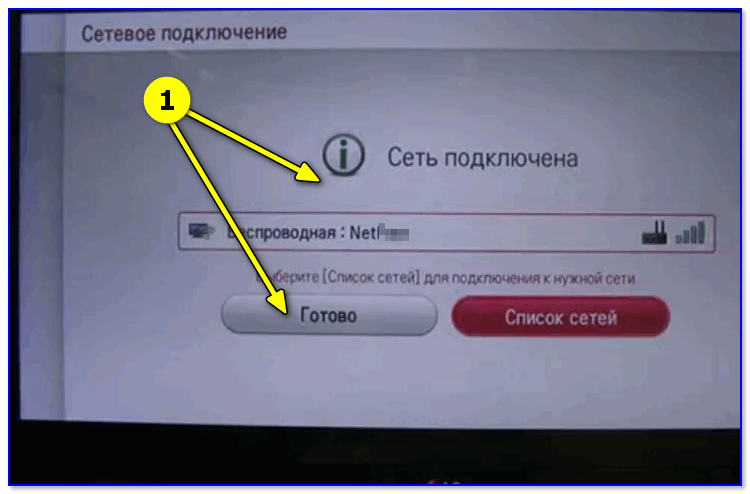
Однако некоторые приложения DLNA не поддерживают DRM, поэтому вы не сможете воспроизводить защищенный DRM контент из iTunes Store.
Если у вас есть телевизор Samsung, вы можете подключить iPhone к телевизору по беспроводной сети с помощью бесплатного приложения SmartView или приложения Mirror для телевизора Samsung.
Чтобы использовать приложение SmartView на iPhone, загрузите и установите приложение на iPhone и убедитесь, что iPhone и телевизор Samsung подключены к одной и той же сети Wi-Fi.
Откройте приложение Samsung SmartView на iPhone. Введите код, который появится на экране телевизора, введите PIN-код, и ваш iPhone будет автоматически подключен к телевизору.
Потоковая передача безболезненно без кабелей
HDMI по-прежнему может быть лучшим способом подключения телефона к телевизору. Если у вас нет кабеля HDMI, любой из перечисленных выше методов может помочь вам достичь той же цели без проводов. Если у вас есть другие способы, которые вы используете для беспроводного подключения телефона к телевизору, расскажите о них в комментарии.
Элси — технический писатель и редактор, уделяющий особое внимание Windows, Android и iOS. Она пишет о программном обеспечении, электронике и других технических темах, ее конечная цель — помочь людям с полезными решениями их повседневных технических проблем в простом, прямом и непредвзятом стиле. Она имеет степень бакалавра искусств в области маркетинга и в настоящее время получает степень магистра в области коммуникаций и новых медиа. Прочитать полную биографию Элси
Подписывайтесь на YouTube!
Вам понравился этот совет? Если это так, загляните на наш канал YouTube на нашем родственном сайте Online Tech Tips. Мы охватываем Windows, Mac, программное обеспечение и приложения, а также предлагаем множество советов по устранению неполадок и обучающих видеороликов. Нажмите на кнопку ниже, чтобы подписаться!
Подписаться
3 простых способа беспроводного подключения телефона к телевизору
Технологии развиваются, и жизнь постоянно улучшается, чтобы мы все могли наслаждаться и быть в мире. Теперь просмотр видео и телепередач вышел за рамки просмотра их на телевизоре. Теперь это можно сделать на телефоне.
Теперь просмотр видео и телепередач вышел за рамки просмотра их на телевизоре. Теперь это можно сделать на телефоне.
Содержание
- Часть 1. Беспроводное подключение телефона к телевизору
- Способ 1. Подключение телефона к телевизору с помощью Chromecast
- Метод 2. Подключение телефона к телевизору с использованием метода дублирования экрана
- Способ 3. Подключение телефона к телевизору с помощью Airplay
Смартфоны с годами становятся больше и лучше. Большинство смартфонов, как следует из их названия, оснащены OLED-панелью с диагональю 6 дюймов и выше, стереодинамиками и множеством других хороших вещей. Но комфорт просмотра выбранного вами контента на большом экране телевизора, пока вы расслабляетесь на диване, не имеет себе равных в любое время и в любой день. Более того, благодаря совершенству технологий телефон можно подключить к телевизору, и на нем можно проводить различные мероприятия как для отдыха, так и для обучения, такие как онлайн-курсы, просмотр программ и шоу, а также увлекательные занятия.
Подключить телефон к телевизору можно двумя способами: с помощью проводного кабеля или по беспроводной связи. Чтобы подключить телефон к телевизору с помощью беспроводного соединения, ваш телефон не обязательно должен находиться в том же месте или в том же месте, что и ваш телевизор. Прямо сейчас у вас может возникнуть вопрос или вы можете подумать: «Как мне подключить телефон к телевизору без USB-кабеля?»
В этом посте вы узнаете, как подключить телефон к телевизору без проводов. Неважно, какой телефон Android вы используете. Вы можете использовать методы, описанные в этой статье, для беспроводного подключения телефона к телевизору, хотя важно отметить, что ваш телефон совместим с телевизором.
Совместимость между вашим телефоном и телевизором может различаться в зависимости от модели используемого телевизора и типа передаваемого на него видео. Вы можете подключить телефон к телевизору по беспроводной сети, используя следующие методы:
Способ 1.
 Подключение телефона к телевизору с помощью Chromecast
Подключение телефона к телевизору с помощью Chromecast
Chromecast — это небольшое устройство, которое можно подключить к порту HDMI телевизора. После подключения Chromecast к разъему HDMI на телевизоре используйте его для трансляции любого контента с телефона на телевизор сразу после его подключения.
Так как это маленькое портативное устройство, невероятно простое в настройке и эксплуатации, вы также обнаружите, что в нем очень легко ориентироваться.
Вот как подключить телефон к телевизору с помощью Google Chromecast:
- Подключите устройство Chromecast к порту HDMI телевизора.
- Убедитесь, что ваш телевизор и телефон используют одну и ту же сеть Wi-Fi. Это очень важный шаг.
- На телефоне запустите приложение, которое хотите транслировать. Запустить приложение — это просто открыть приложение, которое вы хотите использовать. Например, откройте приложение YouTube на своем телефоне, если хотите посмотреть видео YouTube на телевизоре.

- Найдите в приложении значок Cast. Чтобы определить значок Cast, обратите внимание на небольшой прямоугольник с символом Wi-Fi в углу. G вперед и нажмите на него.
- В списке доступных устройств выберите свое устройство Chromecast и нажмите на него.
- Теперь ваш телевизор начнет воспроизводить режиссера контента с вашего телефона
Способ 2. Подключение телефона к телевизору с использованием метода зеркального отображения экрана
Термины, используемые для описания этого метода, и процедуры включения функции могут различаться в зависимости от производителя смартфона, несмотря на то, что зеркальное отображение экрана является функцией, доступной на большинство смартфонов.
Однако вот как связать экран телефона Android по беспроводной сети со смарт-телевизором.
- Когда вы дойдете до панели быстрых настроек вашего телефона, которая в основном направлена вверх, дважды проведите пальцем вниз от верхней части экрана, чтобы открыть параметр Cast.

- Если вам сложно найти трансляцию на телефоне или вы не видите эту опцию, нажмите кнопку «Изменить» и найдите переключатель «Трансляция экрана».
- Затем вы удерживаете и перетаскиваете или перемещаете кнопку трансляции на панель быстрых настроек, и пока вы это делаете,
- Переключите кнопку Screen Cast и проверьте, отображается ли ваш Smart TV в списке.
- Как только вы подтвердите это, продолжайте и наслаждайтесь этой функцией.
Способ 3. Подключение телефона к телевизору с помощью Airplay
Все устройства Apple оснащены специальной функцией Airplay. Эта функция, присутствующая в iPhone, iPod и ноутбуках Apple, позволяет передавать видео с любого из этих устройств по беспроводной сети прямо на телевизор. Если у вас есть Apple TV, вы можете использовать Airplay для беспроводного подключения телефона к телевизору без каких-либо хлопот и проблем.
Вот как вы можете использовать Airplay для подключения смартфона к телевизору:
- Убедитесь, что ваш телевизор и телефон используют одну и ту же сеть Wi-Fi.
 Это очень важный шаг, а также первый шаг.
Это очень важный шаг, а также первый шаг. - На телефоне запустите приложение, которое хотите транслировать. Запуск приложения — это просто открытие или нажатие на приложение, из которого вы хотите транслировать. Например, если вы просматриваете видео YouTube на своем телевизоре, вы можете запустить приложение YouTube на своем iPhone.
- Затем проверьте приложение на наличие значка Airplay. Значок Airplay на вашем iPhone выглядит как маленький прямоугольник с треугольником в углу). Нажмите здесь.
- В списке доступных устройств выберите свой Apple TV.
- Вы заметите, что как только вы нажмете на нее, ваш телевизор начнет воспроизводить контент.
В заключение, вам не нужно искать дальше, потому что на вопрос, скрывающийся в вашей голове, о том, как мне подключить мой телефон к телевизору, в этой статье был дан адекватный ответ, объяснено, а также разбито на части для вам практиковаться.
С вашим мобильным устройством, будь то смартфон, iPhone или iPad, вы можете использовать его намного шире, а также просматривать его содержимое на большом экране, в данном случае на телевизоре.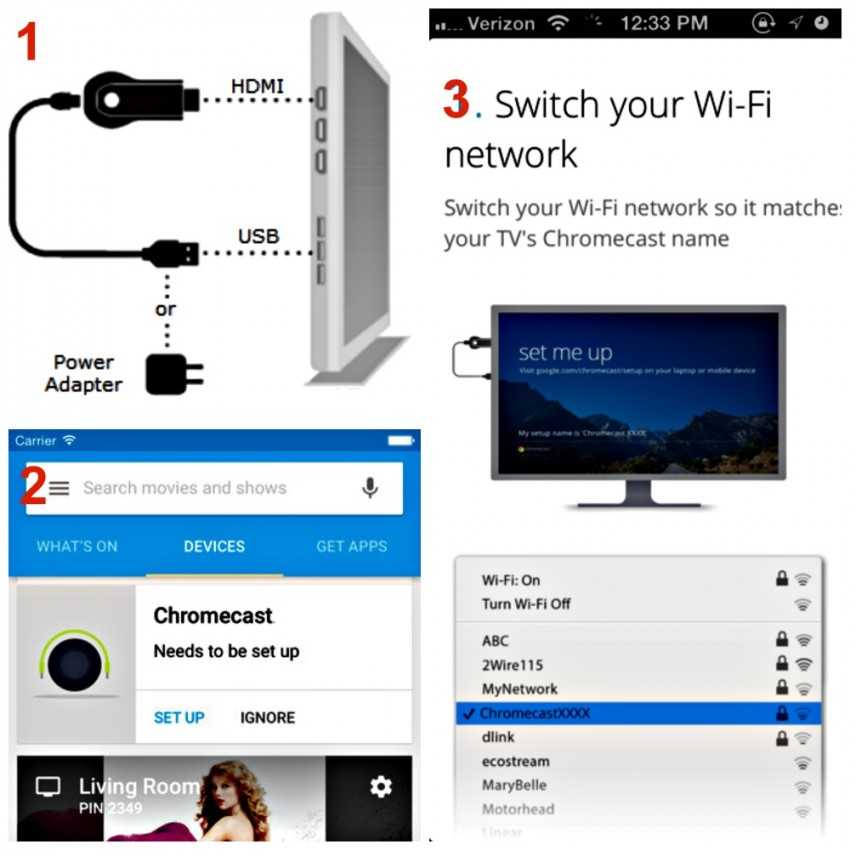








 Это очень важный шаг, а также первый шаг.
Это очень важный шаг, а также первый шаг.